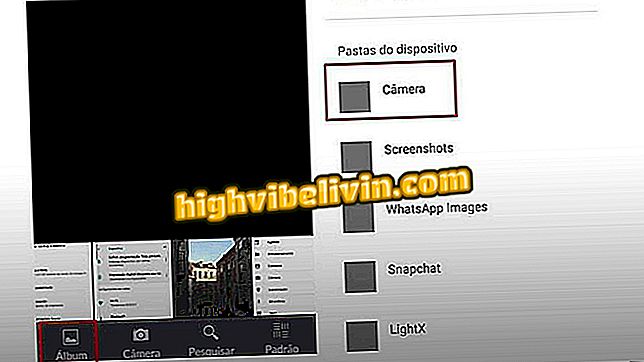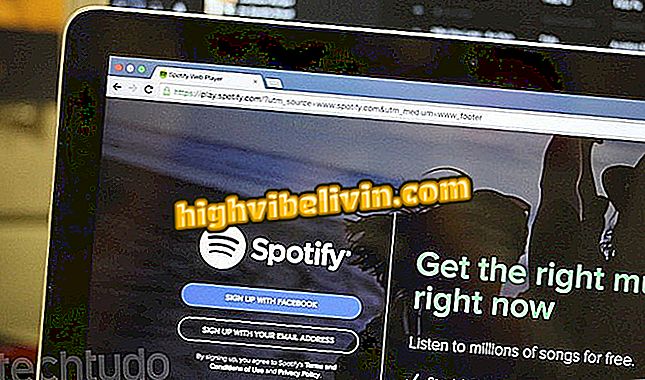क्रोम में खोलने के बजाय पीडीएफ फाइलों को कैसे डाउनलोड करें
क्रोम, डिफ़ॉल्ट रूप से, एक नए टैब में पीडीएफ फाइलों के लिंक खोलता है। हालांकि, उन लोगों के लिए जो प्रारूप में दस्तावेज़ रीडर के रूप में ब्राउज़र का उपयोग नहीं करना चाहते हैं, आप एप्लिकेशन सेटिंग्स में सुविधा को अक्षम कर सकते हैं।
परिवर्तन के बाद, पीडीएफ आइटम डाउनलोड और डिफॉल्ट डाउनलोड फ़ोल्डर में सहेजे जाएंगे और अपनी पसंद के किसी अन्य रीडर में एक्सेस किए जा सकते हैं, जैसे कि एडोब एक्रोबेट। Google के ब्राउज़र पर प्रक्रिया कैसे करें और शैली की फ़ाइलों को अपने कंप्यूटर पर स्वचालित रूप से सहेजने के लिए नीचे चरण-दर-चरण देखें।
क्रोम में फ़ंक्शन होता है जो पीसी को प्रोसेसर की विफलता से बचाता है; सक्रिय करें

प्रोग्राम्स डाउनलोड किए बिना फाइलों को पीडीएफ में कैसे बदलें
चरण 1. क्रोम ओपन के साथ, स्क्रीन के ऊपरी-दाएं कोने में तीन-डॉट आइकन का चयन करें। खुलने वाले मेनू में, "सेटिंग्स" जांचें;

Chrome सेटिंग एक्सेस करें
चरण 2. "उन्नत" अनुभाग तक स्क्रॉल करें, और अधिक ब्राउज़र कॉन्फ़िगरेशन आइटम तक पहुंचने के लिए बटन पर क्लिक करें;

उन्नत क्रोम सेटिंग्स पर जाएं
चरण 3. "गोपनीयता और सुरक्षा" के तहत, "सामग्री सेटिंग्स" विकल्प चुनें;

Chrome सामग्री सेटिंग तक पहुंचें
चरण 4. प्रदर्शित वस्तुओं में से, "पीडीएफ में दस्तावेज़" पर जाएं;
क्रोम में पीडीएफ मेंचरण 5. पाठ को "क्रोम में स्वचालित रूप से खोलने के बजाय पीडीएफ फाइलें डाउनलोड करें" के बगल में कुंजी चालू करें।

Chrome में PDF फ़ाइलें डाउनलोड करने के लिए कुंजी चालू करें
ब्राउज़र पूर्ण स्क्रीन में खुलता है और अकेले बंद हो जाता है; कैसे हल करें फोरम में प्रश्न पूछें।